智速OCR文字识别软件识别图片文字的方法
- 时间:2020-06-24 10:31
- 来源:下载吧
- 编辑:weijiayan
智速OCR文字识别是一款非常实用的截图识别工具,其中包含图片识别、手写识别、证件识别等多种识别方式,我们在遇到一些需要获取文字的文件时就可以通过这款软件来进行扫描识别了,就比如在一些图片中的文字,我们是无法对这些文字进行复制的,所以就可以通过图片识别的操作来进行识别获取文字。那么接下来小编就跟大家分享一下使用智速OCR文字识别这款软件识别图片文字的操作方法吧,感兴趣的朋友不妨一起来看看小编分享的这篇方法教程,希望能帮到大家。
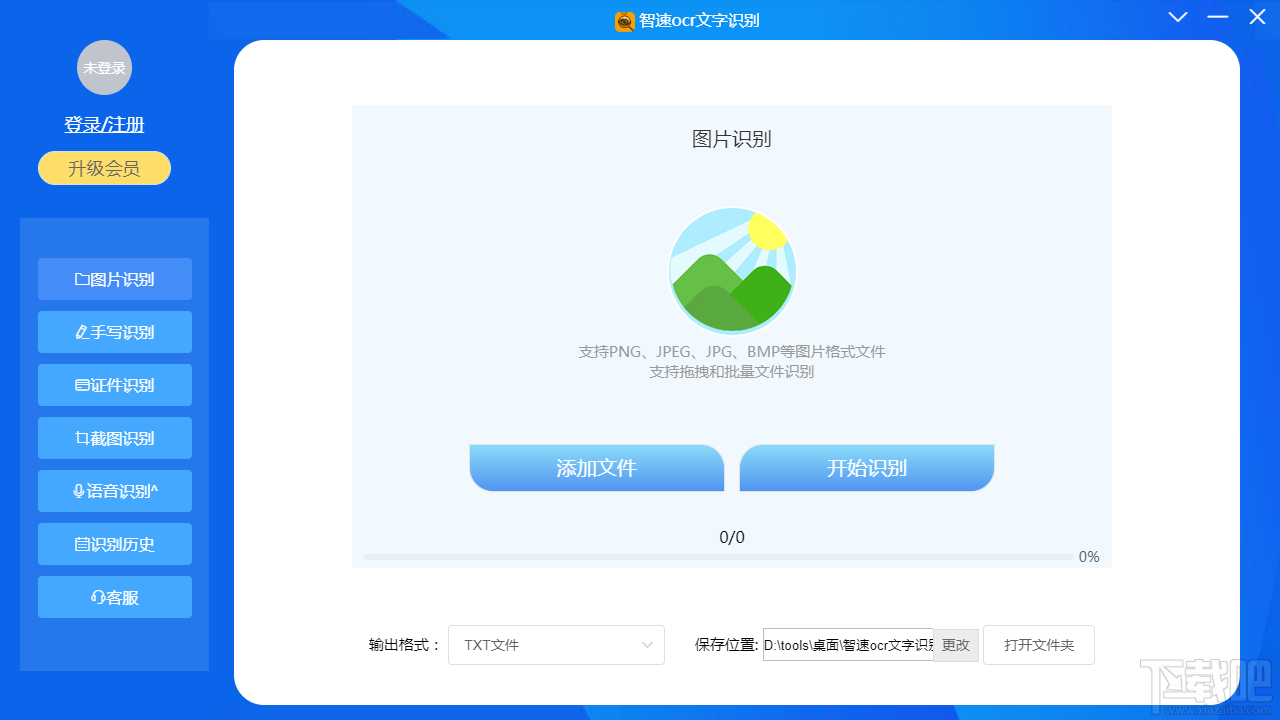
方法步骤
1.首先第一步我们打开软件之后,在软件界面左边选择图片识别功能,选择之后点击界面中的添加文件按钮。
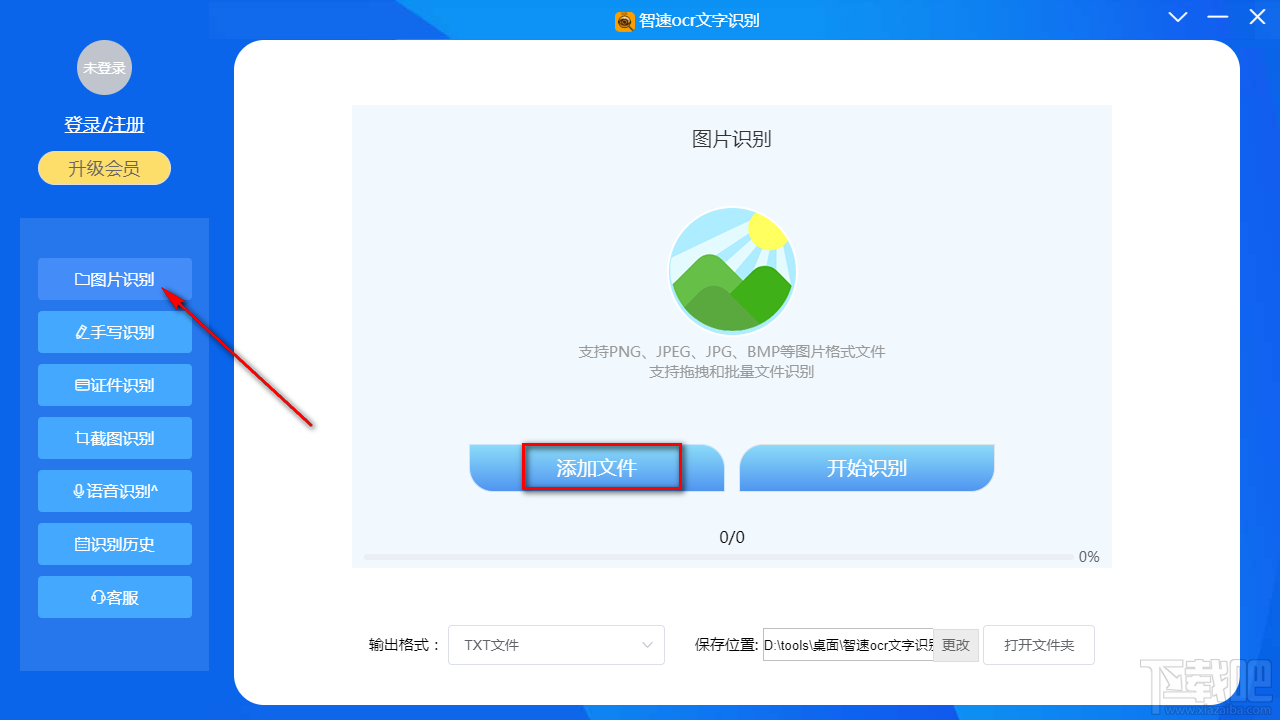
2.点击这个添加文件按钮之后,下一步我们在出现的选择文件界面中,选中文件之后点击下方的打开按钮即可。
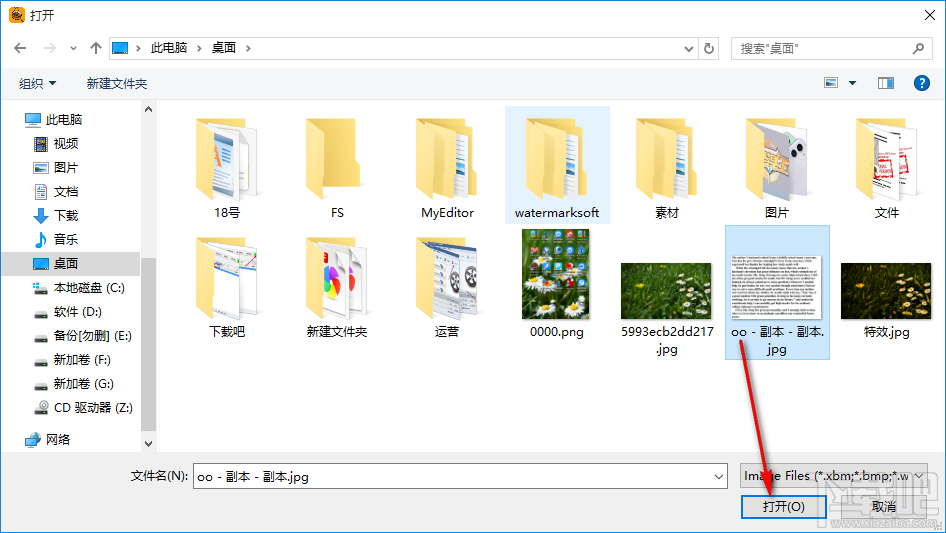
3.点击打开按钮之后,我们在软件主界面中找到输出格式选项,然后点击打开选择识别文字输出保存的文件类型,根据自己的需求选择即可。
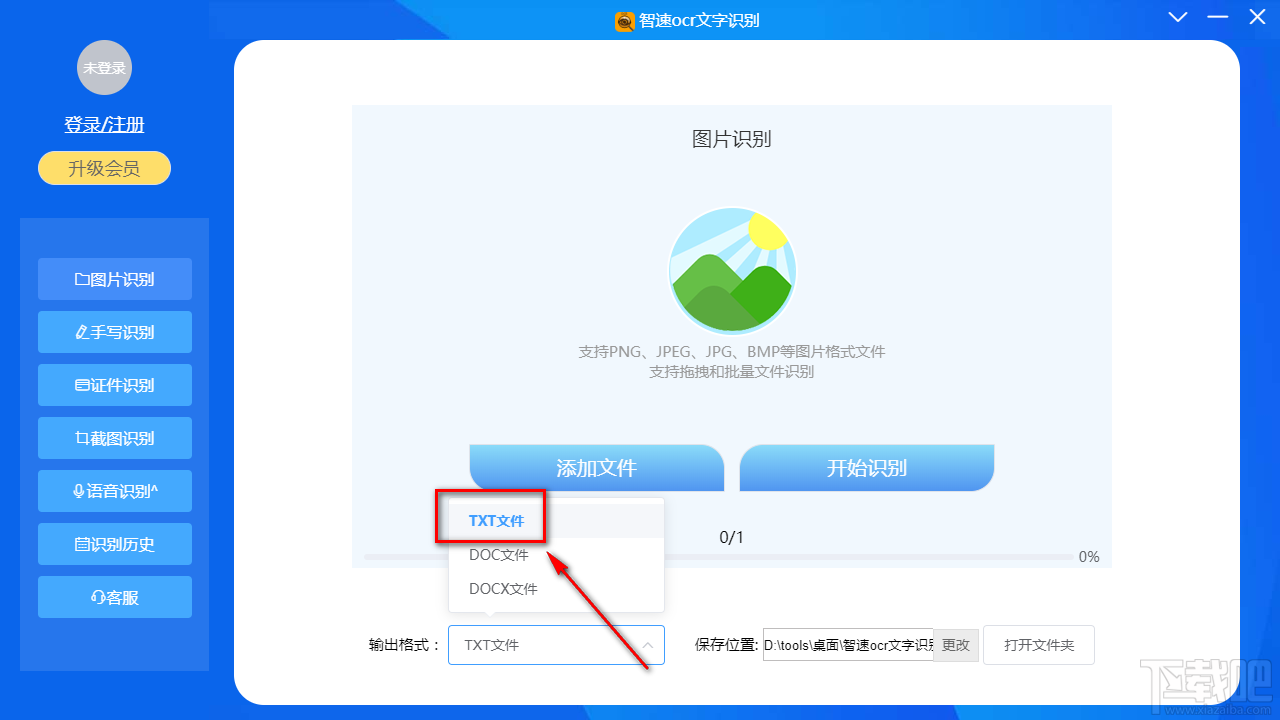
4.选择好文件类型之后,下一步我们点击保存位置右边的更改按钮,然后在出现的选择输出保存位置的界面中选择输出保存位置之后点击选择文件夹按钮。
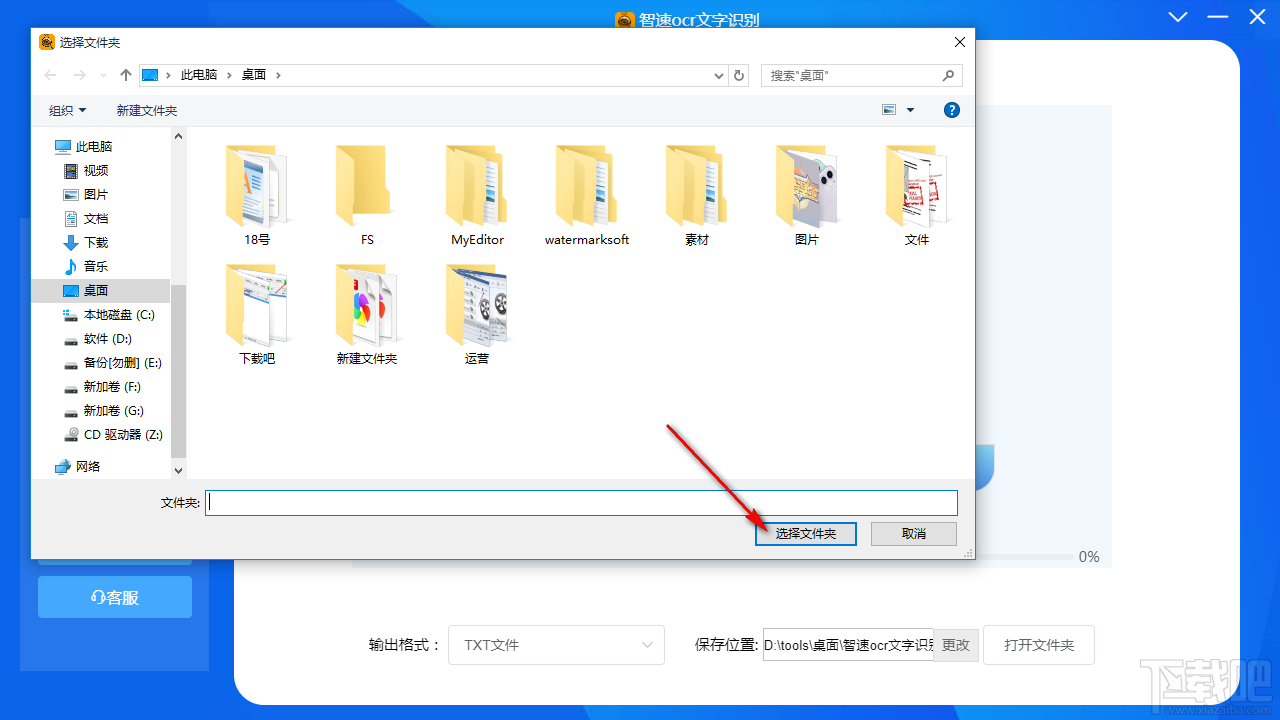
5.点击这个选择文件夹按钮之后,我们在界面中点击开始识别按钮,点击之后即可开始识别图片中的文字。
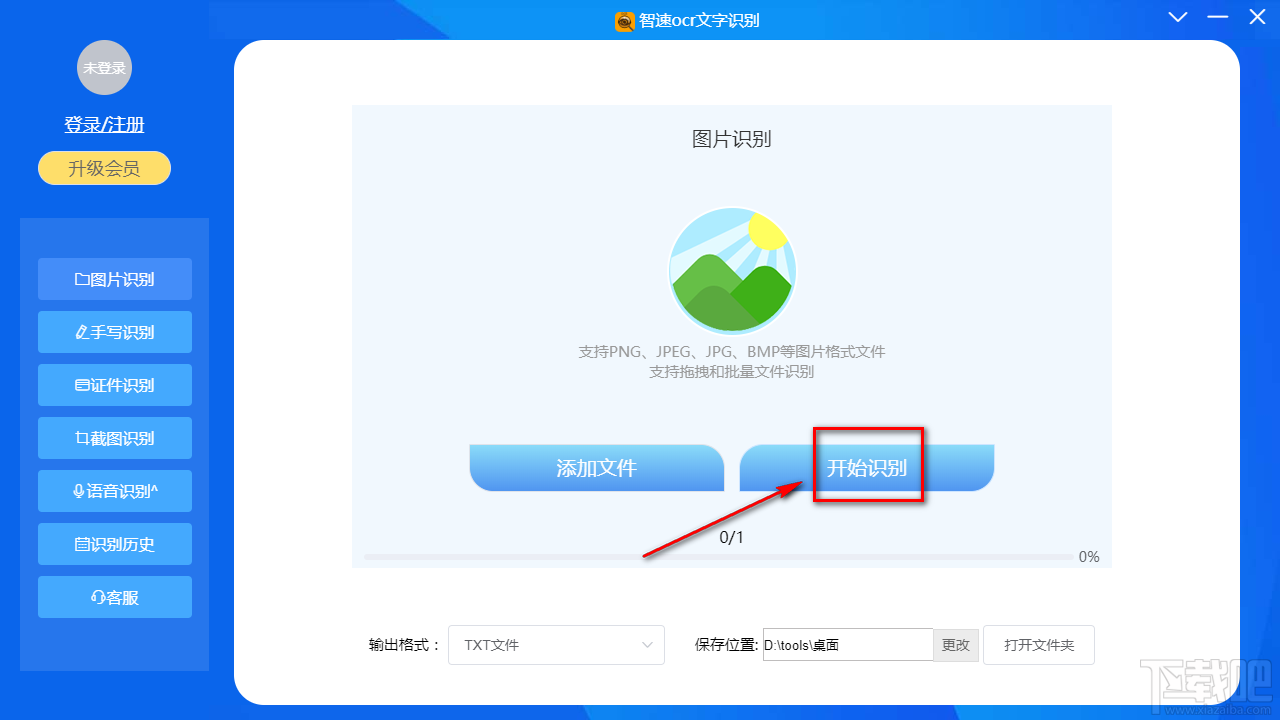
6.等待最后识别完成会出现识别完成的提示,可以点击打开识别结果进行查看,下图就是小编的图片文字识别保存结果,大家可以作为参考。
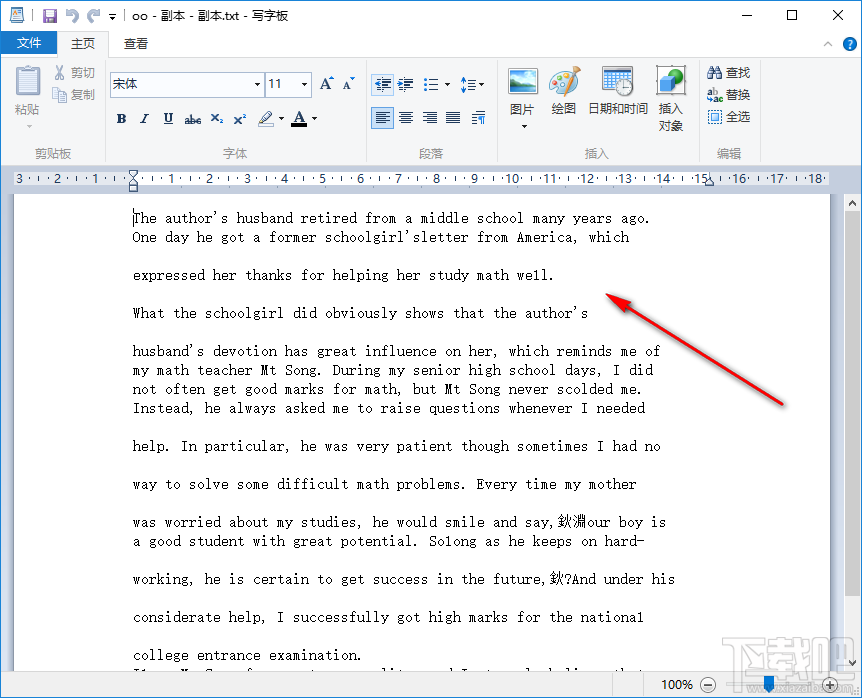
使用上述教程中的操作方法我们就可以通过智速OCR文字识别这款软件来识别图片文字了,有需要的朋友赶紧试一试这个方法吧,希望这篇方法教程能够帮助到大家。
最近更新
-
 淘宝怎么用微信支付
淘宝怎么用微信支付
淘宝微信支付怎么开通?9月5日淘宝公示与微信
- 2 手机上怎么查法定退休时间 09-13
- 3 怎么查自己的法定退休年龄 09-13
- 4 小红书宠物小伙伴怎么挖宝 09-04
- 5 小红书AI宠物怎么养 09-04
- 6 网易云音乐补偿7天会员怎么领 08-21
人气排行
-
 Office 2016自定义选择组件安装方法(附工具下载)
Office 2016自定义选择组件安装方法(附工具下载)
Office2016不仅不能自定义安装路径,而且还不能选择安装的组件,
-
 office 2013/2010 免密钥激活破解教程
office 2013/2010 免密钥激活破解教程
office2013、office2010免密钥激活破解方法是很多朋友感兴趣的。
-
 最简单在Foxit PDF Editor合并pdf文档的方法
最简单在Foxit PDF Editor合并pdf文档的方法
最简单在FoxitPDFEditor合并pdf文档的方法,有时我们看到自己张比
-
 EXCEL忘记密码怎么办?EXCEL工作表怎么清除密码
EXCEL忘记密码怎么办?EXCEL工作表怎么清除密码
EXCEL是最常用的办公制表软件,有时候制作的工作表想为了保护数据
-
 Office 2016安装路径修改方法 安装位置随意改
Office 2016安装路径修改方法 安装位置随意改
Office2016安装程序不仅不能选择要安装的组件,而且连安装路径都
-
 office2010安装与激活
office2010安装与激活
office办公软件是一个电脑必备的软件来的。office2010这是一个强
-
 Foxit PDF Editor安装许可密钥
Foxit PDF Editor安装许可密钥
FoxitPDFEditor安装许可密钥,有了加密,我们有时在传送重要的文
-
 完美解决Office 2016 for Mac无限崩溃的问题
完美解决Office 2016 for Mac无限崩溃的问题
网友向小编反映“购买了office2016forMac正版后感觉很不给力!每
-
 Foxit PDF Editor怎么编辑PDF里面的文字
Foxit PDF Editor怎么编辑PDF里面的文字
FoxitPDFEditor怎么编辑PDF里面的文字,有时我们拿到一份新的PDF
-
 Foxit PDF Editor怎样将PDF页面旋转
Foxit PDF Editor怎样将PDF页面旋转
FoxitPDFEditor怎样将PDF页面旋转,有时我们做的PDF想把它旋转过
